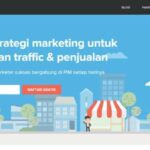File Windows corrupt bisa menjadi mimpi buruk bagi pengguna komputer. File-file penting tiba-tiba tidak bisa diakses, program tidak berfungsi, dan sistem menjadi lambat. Tapi tenang, tidak perlu panik! Ada beberapa cara untuk mengatasi masalah ini. Artikel ini akan membahas penyebab, gejala, dan cara mengatasi file Windows corrupt, serta langkah-langkah pencegahan agar hal ini tidak terjadi lagi di masa mendatang.
File Windows corrupt bisa terjadi karena berbagai faktor, mulai dari virus dan malware hingga kesalahan sistem. Gejala yang muncul pun beragam, mulai dari pesan error saat membuka file hingga sistem yang tiba-tiba hang. Untungnya, ada beberapa cara untuk mengatasi masalah ini, mulai dari menggunakan tools bawaan Windows hingga melakukan backup data.
Penyebab File Windows Corrupt
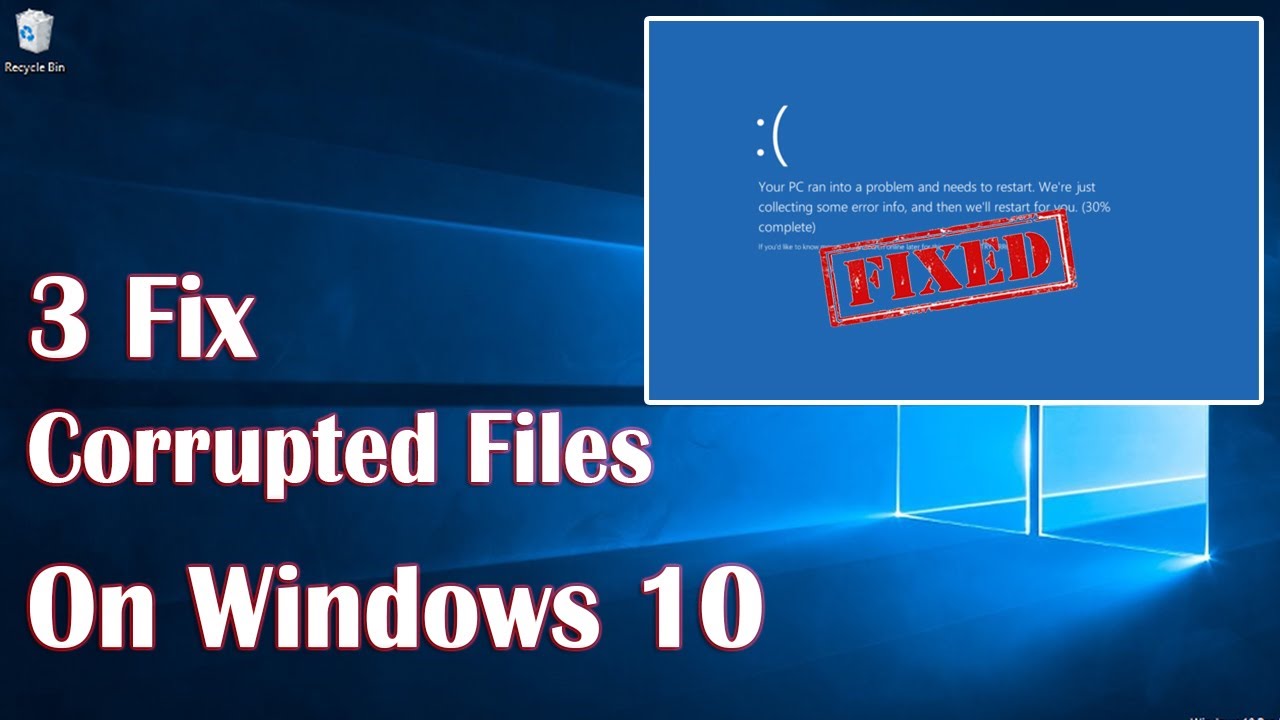
File Windows yang corrupt dapat menjadi masalah yang menjengkelkan, menyebabkan berbagai masalah seperti program yang tidak berfungsi, error saat booting, dan bahkan kehilangan data. Ada beberapa faktor yang dapat menyebabkan file Windows corrupt, dan memahami penyebabnya dapat membantu Anda mencegah masalah di masa depan.
Penyebab Umum File Windows Corrupt
Beberapa penyebab umum file Windows corrupt antara lain:
- Penginstalan perangkat lunak yang tidak benar: Penginstalan perangkat lunak yang tidak lengkap atau rusak dapat menyebabkan file Windows corrupt, karena file-file tersebut mungkin tidak terinstal dengan benar atau mengalami konflik dengan file yang sudah ada.
- Virus atau malware: Virus dan malware dapat merusak file Windows dengan mengubah atau menghapus data penting.
- Kesalahan perangkat keras: Kerusakan pada hard drive atau komponen perangkat keras lainnya dapat menyebabkan file Windows corrupt.
- Pemadaman listrik yang tiba-tiba: Pemadaman listrik yang tiba-tiba saat komputer sedang menulis data ke hard drive dapat menyebabkan kerusakan pada file Windows.
- Kesalahan sistem operasi: Kesalahan dalam sistem operasi Windows sendiri dapat menyebabkan file Windows corrupt.
- Penanganan file yang tidak tepat: Menghapus atau memindahkan file sistem penting tanpa sengaja dapat menyebabkan kerusakan pada sistem operasi.
Contoh Skenario File Windows Corrupt
Berikut beberapa contoh skenario yang dapat menyebabkan file Windows corrupt:
- Penginstalan perangkat lunak yang tidak lengkap: Anda menginstal program baru, tetapi proses penginstalan terhenti di tengah jalan karena masalah koneksi internet. Akibatnya, beberapa file program tidak terinstal dengan benar, dan file Windows yang terkait dengan program tersebut mungkin menjadi corrupt.
- Virus atau malware: Anda membuka email yang berisi lampiran berbahaya, dan tanpa sadar menjalankan virus atau malware yang merusak file Windows penting.
- Kesalahan perangkat keras: Hard drive Anda mengalami kerusakan fisik, dan menyebabkan beberapa sektor hard drive menjadi tidak dapat diakses, sehingga file Windows yang tersimpan di sektor tersebut menjadi corrupt.
- Pemadaman listrik yang tiba-tiba: Anda sedang mengedit dokumen penting di komputer, dan tiba-tiba listrik padam. Saat listrik kembali, komputer Anda mengalami error dan file dokumen Anda menjadi corrupt.
Hubungan Antara Penyebab dan Gejala
Berikut tabel yang menunjukkan hubungan antara penyebab file Windows corrupt dengan gejala yang muncul:
| Penyebab | Gejala |
|---|---|
| Penginstalan perangkat lunak yang tidak benar | Program tidak berfungsi dengan benar, error saat menjalankan program, pesan error saat booting |
| Virus atau malware | Komputer berjalan lambat, program tidak berfungsi, muncul iklan yang tidak diinginkan, data hilang |
| Kesalahan perangkat keras | Komputer tidak bisa booting, error saat mengakses hard drive, suara aneh dari komputer |
| Pemadaman listrik yang tiba-tiba | Error saat booting, data hilang, program tidak berfungsi dengan benar |
| Kesalahan sistem operasi | Komputer berjalan lambat, error saat menjalankan program, pesan error saat booting |
| Penanganan file yang tidak tepat | Error saat booting, program tidak berfungsi, data hilang |
Gejala File Windows Corrupt: Cara Mengatasi File Windows Corrupt
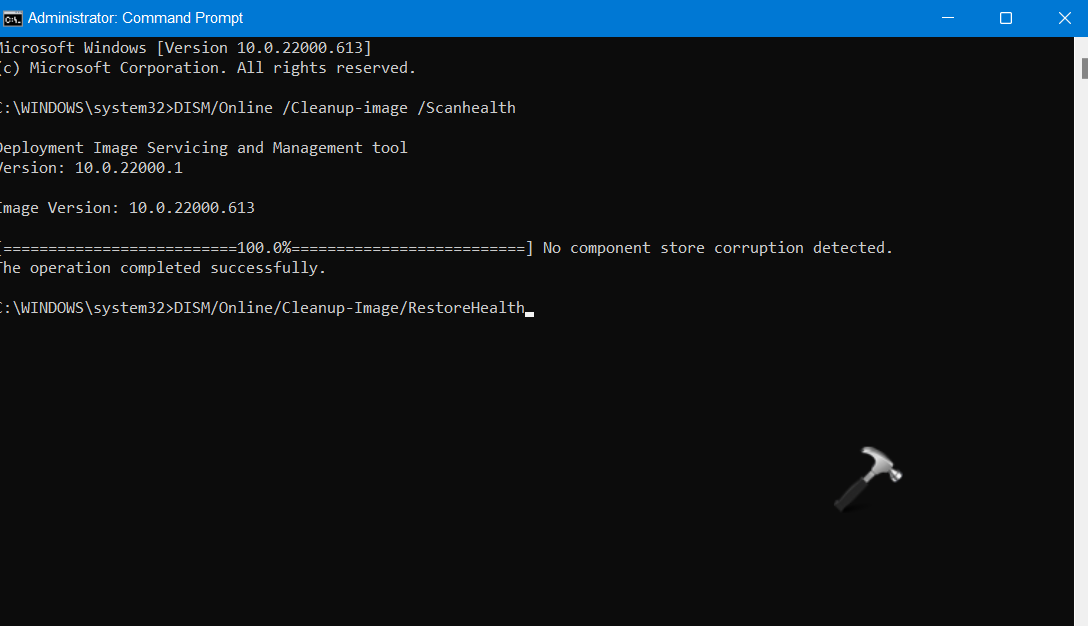
File Windows yang corrupt dapat menyebabkan berbagai masalah, mulai dari error kecil hingga kerusakan sistem yang serius. Masalah ini bisa terjadi karena berbagai faktor, seperti infeksi virus, kesalahan perangkat keras, atau bahkan proses instalasi yang tidak sempurna. Oleh karena itu, penting untuk mengenali gejala file Windows corrupt agar dapat segera ditangani.
Gejala Umum File Windows Corrupt
Berikut adalah beberapa gejala umum yang menunjukkan file Windows corrupt:
- Program atau aplikasi tidak dapat dijalankan atau berhenti secara tiba-tiba.
- Sistem operasi berjalan lambat atau sering mengalami hang.
- Muncul pesan error saat booting Windows.
- Layar biru kematian (BSOD) muncul secara tiba-tiba.
- File atau folder hilang atau tidak dapat diakses.
- Data dalam file menjadi rusak atau tidak dapat dibaca.
Contoh Pesan Error File Windows Corrupt
Berikut adalah beberapa contoh pesan error yang mungkin muncul ketika file Windows corrupt:
- “The program can’t start because [nama file].dll is missing from your computer.”
- “Windows cannot find [nama file]. Make sure you typed the name correctly, and then try again.”
- “Error 0xc000000f: A required device isn’t connected or cannot be accessed.”
- “The system cannot find the file specified.”
- “An unexpected error has occurred. Please try again later.”
Cara Mengidentifikasi File Windows Corrupt
Windows memiliki beberapa tools bawaan yang dapat membantu mengidentifikasi file Windows corrupt. Salah satu tools yang dapat digunakan adalah System File Checker (SFC). Tools ini akan memindai dan memperbaiki file sistem Windows yang corrupt atau hilang. Berikut cara menggunakan SFC:
- Buka Command Prompt dengan hak akses administrator.
- Ketik perintah
sfc /scannowdan tekan Enter. - Proses pemindaian akan dimulai. Tunggu hingga proses selesai.
- Jika ditemukan file corrupt, SFC akan mencoba memperbaikinya.
Selain SFC, Windows juga memiliki tools lain yang dapat membantu mengidentifikasi file corrupt, seperti Deployment Image Servicing and Management (DISM). Tools ini dapat digunakan untuk memperbaiki kerusakan pada image sistem Windows.
Cara Mengatasi File Windows Corrupt
File Windows yang corrupt bisa menjadi masalah yang menjengkelkan, menyebabkan berbagai masalah seperti program yang tidak berfungsi, error saat booting, atau bahkan crash sistem. Untungnya, ada beberapa cara untuk mengatasi file corrupt dan mengembalikan sistem Windows Anda ke kondisi yang stabil. Berikut ini beberapa solusi yang bisa Anda coba:
Menggunakan System File Checker (SFC)
System File Checker (SFC) adalah utilitas bawaan Windows yang dirancang untuk memindai dan memperbaiki file sistem yang corrupt. SFC akan memeriksa integritas file sistem dan mengganti file corrupt dengan salinan yang benar. Untuk menjalankan SFC, ikuti langkah-langkah berikut:
- Buka menu Start dan ketik “cmd”.
- Klik kanan pada “Command Prompt” dan pilih “Run as administrator”.
- Ketik perintah “sfc /scannow” dan tekan Enter.
- Tunggu proses pemindaian dan perbaikan selesai. Ini mungkin memakan waktu beberapa menit.
Setelah proses selesai, restart komputer Anda. Jika SFC menemukan dan memperbaiki file corrupt, sistem Windows Anda seharusnya kembali berfungsi normal.
Menggunakan Disk Cleanup
Disk Cleanup adalah utilitas bawaan Windows yang dapat membantu membersihkan file yang tidak perlu, termasuk file temporary, file log, dan file sampah lainnya. File-file ini dapat menumpuk dan memakan ruang penyimpanan, yang dapat menyebabkan kinerja sistem menjadi lambat. Disk Cleanup juga dapat membantu mengatasi file corrupt dengan membersihkan file yang mungkin rusak atau tidak lagi dibutuhkan.
- Buka menu Start dan ketik “Disk Cleanup”.
- Pilih drive yang ingin Anda bersihkan.
- Centang kotak di samping jenis file yang ingin Anda hapus.
- Klik “OK” untuk memulai proses pembersihan.
Disk Cleanup akan menghapus file yang tidak perlu dan membebaskan ruang penyimpanan pada drive Anda. Ini dapat membantu meningkatkan kinerja sistem dan mengurangi kemungkinan file corrupt muncul di masa depan.
Melakukan Restore System
Restore System adalah fitur Windows yang memungkinkan Anda untuk mengembalikan sistem ke titik waktu sebelumnya. Ini berguna jika Anda mengalami masalah dengan file corrupt yang terjadi setelah Anda menginstal program baru atau melakukan perubahan pada sistem. Restore System akan mengembalikan sistem Anda ke titik waktu sebelumnya, termasuk pengaturan dan file.
- Buka menu Start dan ketik “Restore System”.
- Pilih “Create a restore point” untuk membuat titik pemulihan baru sebelum melanjutkan.
- Pilih “Open System Restore” untuk mengembalikan sistem ke titik waktu sebelumnya.
- Pilih titik pemulihan yang ingin Anda gunakan dan klik “Next”.
- Ikuti petunjuk di layar untuk menyelesaikan proses pemulihan.
Setelah proses pemulihan selesai, restart komputer Anda. Sistem Windows Anda seharusnya kembali ke kondisi yang stabil sebelum masalah file corrupt muncul.
Pencegahan File Windows Corrupt
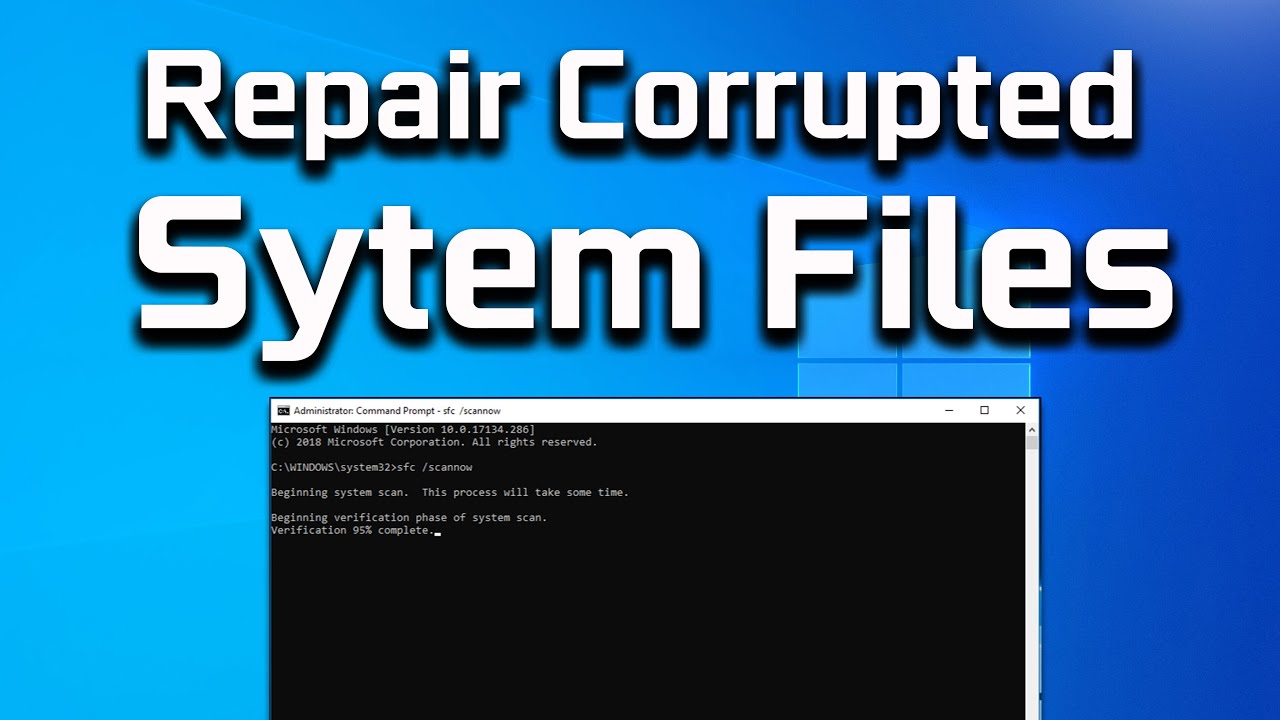
Setelah mengetahui cara mengatasi file Windows corrupt, penting juga untuk memahami bagaimana mencegah masalah ini terjadi di masa mendatang. Dengan langkah-langkah pencegahan yang tepat, Anda dapat menjaga sistem Windows Anda tetap stabil dan terhindar dari kerusakan data.
Pentingnya Software Antivirus
Salah satu langkah paling penting untuk mencegah file Windows corrupt adalah dengan menggunakan software antivirus yang terpercaya dan selalu diperbarui. Antivirus berfungsi untuk mendeteksi dan menghapus virus, malware, dan ancaman lain yang dapat merusak sistem Anda.
- Beberapa software antivirus yang direkomendasikan antara lain:
- Avast
- Bitdefender
- Kaspersky
- McAfee
- Norton
Melakukan Backup Data Secara Berkala
Melakukan backup data secara berkala adalah langkah penting lainnya untuk mencegah kehilangan data akibat file Windows corrupt. Dengan backup, Anda dapat memulihkan data yang hilang atau rusak dengan mudah.
- Beberapa metode backup yang bisa Anda gunakan:
- Menyalin data ke hard drive eksternal
- Menggunakan layanan cloud storage seperti Google Drive atau Dropbox
- Membuat image sistem menggunakan software seperti Macrium Reflect atau Acronis True Image
Memperbarui Sistem Operasi dan Software
Pembaruan sistem operasi dan software biasanya berisi perbaikan bug dan patch keamanan yang dapat mencegah file Windows corrupt. Pastikan Anda selalu menginstal pembaruan terbaru untuk menjaga sistem Anda tetap aman dan stabil.
Menghindari Download dan Installasi Software Tidak Resmi
Download dan instalasi software dari sumber yang tidak terpercaya dapat meningkatkan risiko file Windows corrupt. Selalu download software dari situs resmi pengembang dan berhati-hatilah dengan file yang diunduh dari situs web yang tidak dikenal.
Menghindari Mengakses Situs Web yang Tidak Aman
Situs web yang tidak aman dapat menjadi sumber virus dan malware yang dapat merusak file Windows. Selalu berhati-hati saat mengakses situs web dan pastikan situs web tersebut memiliki sertifikat SSL (Secure Sockets Layer).
Menghindari Penggunaan USB Flash Drive yang Tidak Terpercaya
USB flash drive yang tidak terpercaya dapat mengandung virus atau malware yang dapat merusak file Windows. Selalu gunakan USB flash drive yang Anda yakin aman dan hindari menggunakan USB flash drive yang ditemukan di tempat umum.
Mematikan Komputer dengan Benar, Cara mengatasi file windows corrupt
Mematikan komputer dengan cara yang benar dapat membantu mencegah file Windows corrupt. Selalu gunakan tombol “Start” untuk mematikan komputer dan jangan langsung mencabut kabel listrik.
Memeriksa Hard Drive Secara Berkala
Memeriksa hard drive secara berkala dapat membantu mendeteksi dan memperbaiki kesalahan yang dapat menyebabkan file Windows corrupt. Anda dapat menggunakan tools bawaan Windows seperti “Check Disk” atau software pihak ketiga seperti CrystalDiskInfo.
Menghindari Penggunaan Program yang Tidak Perlu
Program yang tidak perlu dapat meningkatkan risiko file Windows corrupt. Hapus program yang tidak digunakan lagi dan pastikan hanya program yang benar-benar diperlukan yang diinstal pada sistem Anda.
Menjaga Kebersihan Komputer
Menjaga kebersihan komputer dapat membantu mencegah file Windows corrupt. Bersihkan debu dan kotoran dari komputer Anda secara berkala dan pastikan ventilasi komputer lancar.
Ringkasan Penutup
Mengatasi file Windows corrupt memang bisa menjadi proses yang melelahkan, tetapi dengan langkah-langkah yang tepat dan pengetahuan yang cukup, masalah ini bisa diatasi. Ingatlah untuk selalu melakukan backup data secara berkala dan menggunakan program antivirus yang terpercaya untuk melindungi sistem Anda dari ancaman virus dan malware. Dengan begitu, Anda dapat terhindar dari masalah file corrupt dan menikmati penggunaan komputer yang lancar.
FAQ Umum
Bagaimana cara mengetahui file Windows corrupt yang menyebabkan program tidak berfungsi?
Anda bisa mencoba menjalankan program tersebut dalam safe mode. Jika program berjalan normal di safe mode, kemungkinan besar masalahnya terletak pada file Windows corrupt.
Apa yang harus dilakukan jika Restore System tidak berhasil memperbaiki file Windows corrupt?
Jika Restore System tidak berhasil, Anda bisa mencoba menginstal ulang Windows. Pastikan untuk melakukan backup data terlebih dahulu sebelum melakukan instalasi ulang.
Apakah ada cara untuk memperbaiki file Windows corrupt tanpa menginstal ulang Windows?
Ya, ada beberapa cara, seperti menggunakan System File Checker, Disk Cleanup, dan Restore System. Jika cara-cara tersebut tidak berhasil, Anda bisa mencoba menginstal ulang Windows.